1 registrierung eines bildes, Section 7 dokumentverwaltungsfunktionen -1, 1 registrierung eines bildes -1 – TA Triumph-Adler DC 2062 Benutzerhandbuch
Seite 79
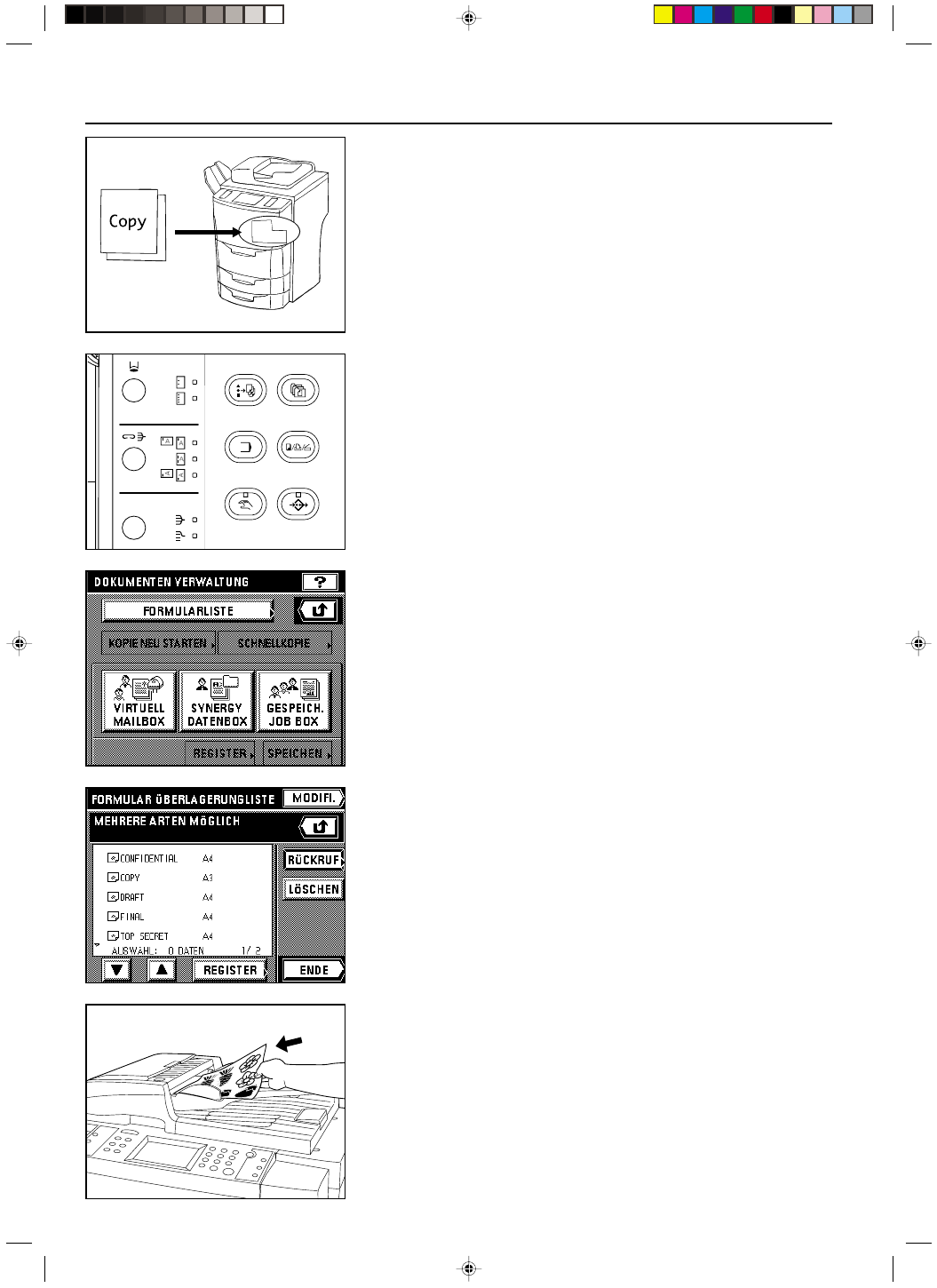
Section 7 DOKUMENTVERWALTUNGSFUNKTIONEN
2A080050A
CD 1062 (GER)
/156
(1) Registrierung eines Bildes für die Formularüberlagerung
In den Speicher des Kopierers können Bilder, die Sie als Überlagerung im Formular-
überlagerungsmodus (siehe Seite 5-18) verwenden möchten, im Voraus registriert und
gespeichert werden. Dies ist besonders praktisch, um z. B. Bilder zu registrieren, etwa solche,
die vertrauliche. Dokumente kennzeichnen, so dass jeder sie verwenden kann. Bis zu 100
solcher Bilder können in diesem Kopierer registriert werden.
* Es ist möglich, auf einmal alle gespeicherten Bilder für die Formularüberlagerung zu löschen.
(Siehe „
1 Rückstellungsbox (alles löschen)” auf Seite 8-23.)
* Es ist auch möglich, eine Liste aller gespeicherten Bilder auszudrucken. (Siehe
„
4 Dokumentliste” auf Seite 8-23.)
1
1
1
1
1 Registrierung eines Bildes
1. Drücken Sie die Dokumentverwaltungstaste.
Der Dokumentverwaltungsbildschirm erscheint.
3. Berühren Sie die Schaltfläche „REGISTER”.
4. Geben Sie den Namen ein, den Sie diesem Bild zuordnen möchten.
(Siehe Seite 8-29 zum Verfahren für die Namenseingabe.)
2. Berühren Sie die Schaltfläche „FORMULARLISTE”.
5. Legen Sie die Originale auf.
6. Vergewissern Sie sich, dass „ORIGINAL EINLEGEN / START-TASTE DRÜCKEN” angezeigt
wird.
* Vergewissern Sie sich, dass „AUTO” unter „ORIGINAL” angezeigt wird.
* Falls Sie das Format des Kopierpapiers ändern möchten, drücken Sie die Taste „PAPIER”,
und wählen Sie das gewünschte Papierformat.
7. Drücken Sie die Starttaste.
Section 7 DOKUMENTVERWALTUNGSFUNKTIONEN
7-1